Índice
Hoje a maioria dos documentos compartilhados estão em formato PDF porque os documentos PDF podem ser acessados facilmente entre diferentes sistemas operacionais e plataformas (computadores, dispositivos móveis, etc.). Também o formato PDF oferece segurança na transmissão de documentos via Internet, já que não podem ser editados ou modificados diretamente através de formas ou programas comuns.
Mas às vezes há a necessidade de converter seu documento PDF para um documento Word para facilmente editá-lo e modificá-lo. Para esses casos, você tem as seguintes opções (formas) de converter seu arquivo PDF para um documento Word.

Como converter o seu ficheiro PDF para um documento WORD:
Método 1: Use um serviço de conversão online gratuito para converter os seus documentos PDF.
Se você usar este método você pode encontrar um serviço online GRATUITO de conversão de PDF na Internet (há muitos deles) para converter seu(s) arquivo(s) PDF. A maioria deles usa a mesma maneira para converter o arquivo PDF: O usuário deve carregar seu arquivo PDF em seus servidores e dar seu endereço de e-mail para receber o arquivo convertido. Alguns deles também dão um link direto após a conversão.
Embora esta seja uma maneira fácil de converter o seu arquivo PDF, este método é inseguro porque você carrega o seu arquivo online e também fornece o seu endereço de e-mail para a editora do serviço.
Se você estiver interessado em converter seus documentos PDF usando este método, então você pode escolher entre os serviços online de conversão de PDF abaixo:
| Serviços Online PDF Grátis Características i. PDF para Word Online de PDFOnline - Tamanho máximo do arquivo = 2 MB ii. PDF para Word (Grátis) de NitroPDF. - Tamanho máximo do arquivo = 10 MB iii. PDF grátis para Word Online de Wondershare - Tamanho máximo do arquivo = 10 MB iv. Serviço de Conversão Online Gratuito Zamzar - Tamanho máximo do arquivo = 100 MB– Oferece conversão para outros formatos. v. Convert.Files Serviço de Conversão Online Gratuito - Tamanho máximo do arquivo = 200 MB – Oferece conversão para outros formatos. |
Método 2: Use um programa conversor de PDF para WORD gratuito
Usando este método o usuário deve baixar e instalar um programa PDF para WORD GRATUITO em seu computador para converter arquivos PDF em documentos WORD.
Para escrever este tutorial, nós testamos muitos programas de conversão GRÁTIS* PDF para Word para encontrar e sugerir os programas confiáveis abaixo aos nossos leitores:
1. Nemo PDF para Word Converter
2. primeiro conversor de PDF
Aviso*: Caso esteja interessado em comprar um programa comercial confiável para converter/guardar qualquer arquivo PDF para muitos outros formatos (Word, Excel, Image, etc.) então sugiro que tente ABBYY Fine Reader Professional .
Nemo PDF to Word Converter.
Nemo é um conversor gratuito de PDF para Word que converte PDF em arquivos Word editáveis. Após a conversão, você pode facilmente obter documentos Word de alta qualidade e fáceis de editar com texto original, layouts, imagens e a maioria dos arquivos PDF de saída exatamente retidos.
Devo dar à Nemo PDF to Word Converter alguns pontos extra porque durante os nossos testes a utilidade reconhece quase perfeitamente a língua grega (com alguns erros).
Como instalar e usar Nemo PDF to Word Converter:
Passo 1: Baixe e instale Nemo PDF para Word.
1. download Nemo PDF para Word.
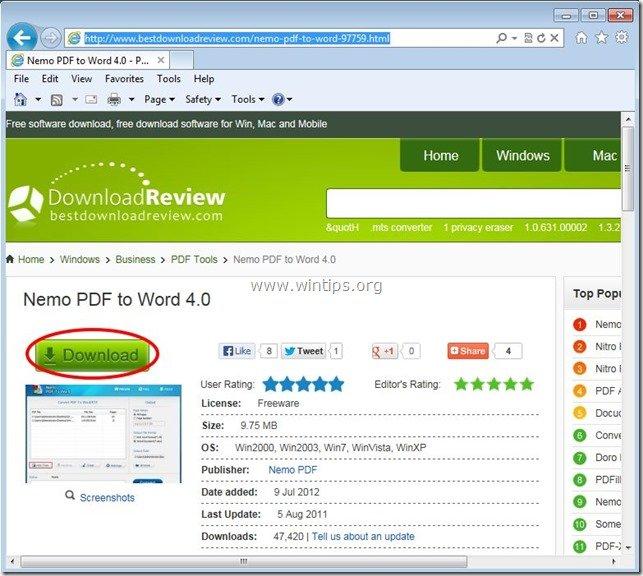
2. salvar o programa no seu computador ou pressione " Corre "para iniciar a instalação imediatamente.

3. Imprensa " Sim " na mensagem de aviso da UAC
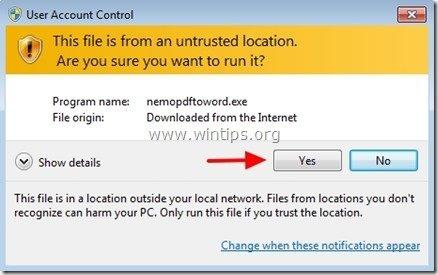
4. Imprensa " Próximo " no ecrã de boas-vindas.
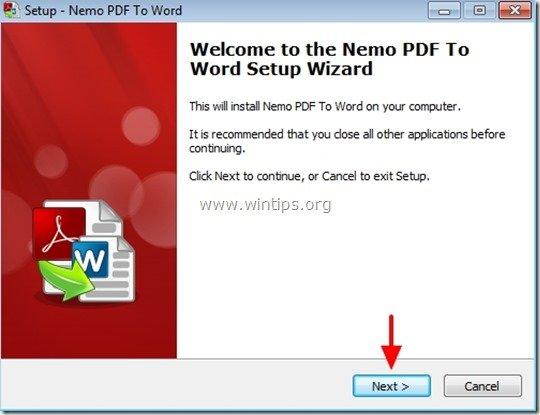
5. Deixe as opções de configuração padrão (ou modifique-as de acordo com suas necessidades) e então pressione " Próximo "para a próxima tela para continuar com a instalação.
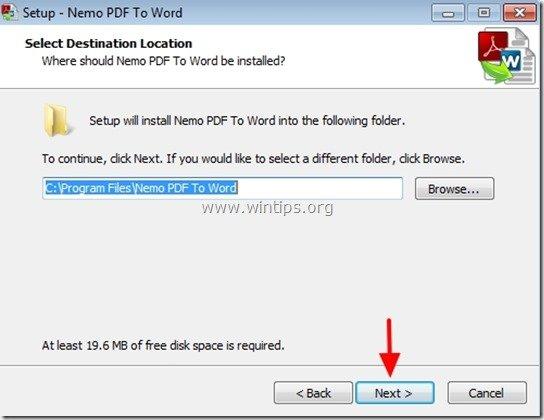
6. Imprensa " Instalar ' para iniciar a instalação.
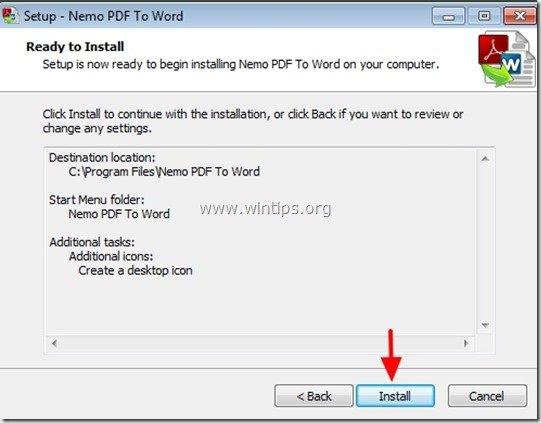
7. Quando a instalação do aplicativo Nemo PDF to Word estiver concluída, pressione " Terminar ".
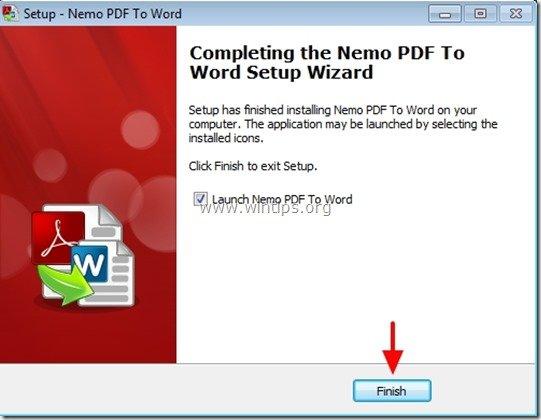
Passo 2: Como usar o utilitário Nemo PDF para Word para converter arquivos PDF para documentos Word:
1. Início Nemo PDF para Word utilidade:
Você pode começar a trabalhar com Nemo PDF para Word utilidade por:
a. Duplo clique em " Nemo PDF para Word " na sua área de trabalho, ou escolhendo:
b. Menu Iniciar > Programas > Nemo PDF para Word > Nemo PDF para Word
2. Em " Nemo PDF para Word "Janela principal", pressione "Adicionar Arquivos".
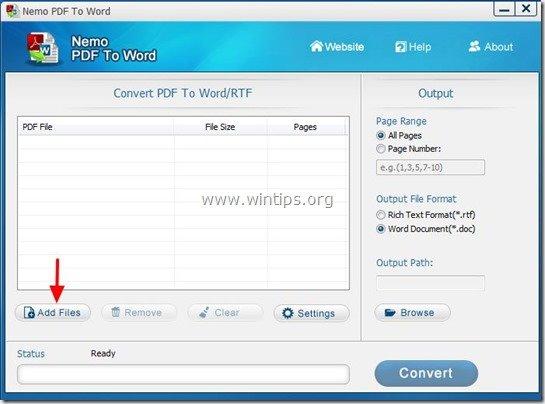
3. selecione o arquivo PDF que você quer converter para Word (por exemplo, pdf_sample) e pressione " Aberto ”.
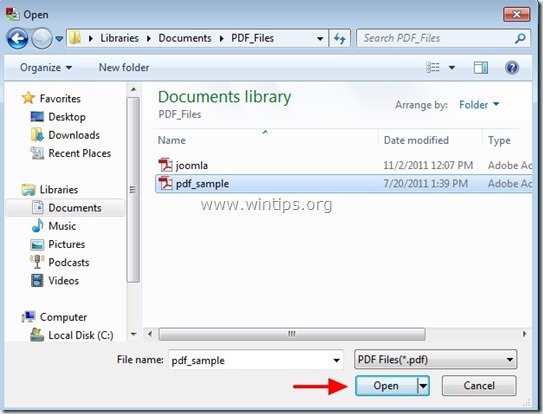
4. em seguida, especifique o Opções de saída * e pressione " Converta ”:
* Opções de saída disponíveis:
a. Intervalo de páginas: Número de Páginas a converter (por exemplo, todas as Páginas)
b. Formato do arquivo de saída: O tipo de arquivo de saída (por exemplo, Documento Word (*.doc).
c. Caminho de saída: Pasta de destino para o arquivo convertido (por exemplo, Meus Documentos).
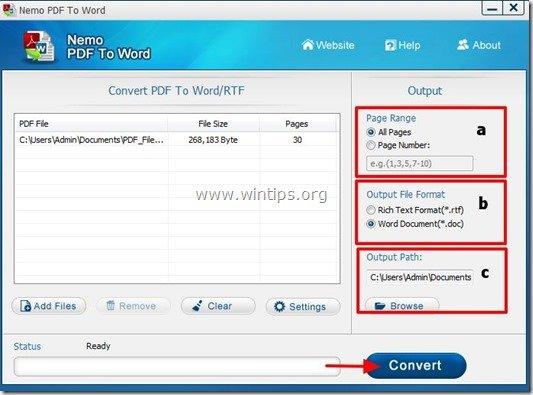
5. Quando a conversão estiver concluída, abra a pasta de destino (Output Path) para abrir o arquivo convertido.
Primeiro conversor de PDF
O primeiro PDF permite converter documentos Adobe PDF para Word DOC ou formatos de imagem populares, mantendo o layout geral do documento original. .
Como instalar e usar o First PDF Converter
Passo 1: Descarregar e instalar o First PDF
1. Descarregar Primeiro conversor de PDF.
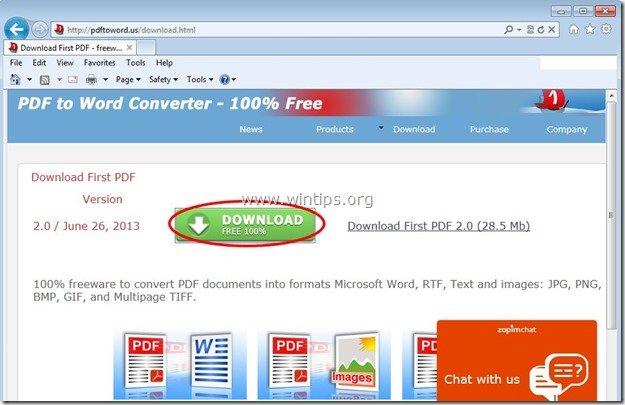
2. salvar o programa no seu computador ou pressione " Corre "para iniciar a instalação imediatamente.

3. Imprensa " Sim " na mensagem de aviso da UAC
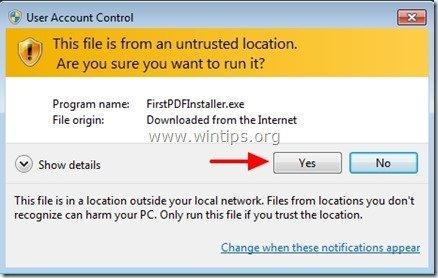
4. Imprensa " Próximo " no ecrã de boas-vindas.
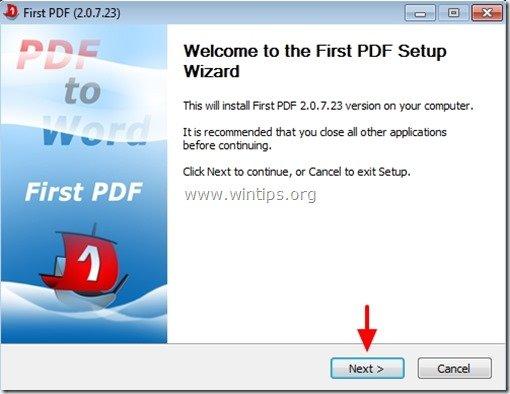
5. Imprensa " Eu concordo "...para Aceite o Contrato de Licença.
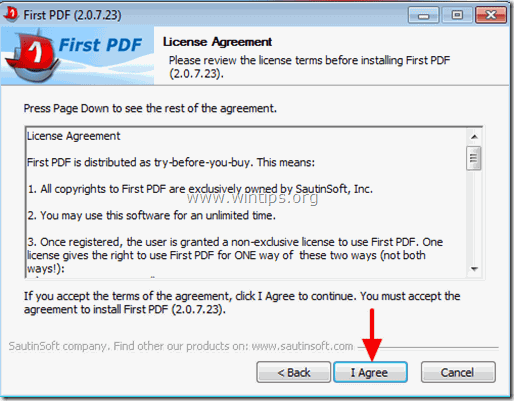
6. Deixe as opções de configuração padrão (ou modifique-as de acordo com suas necessidades) e então pressione " Instalar "para iniciar a instalação.
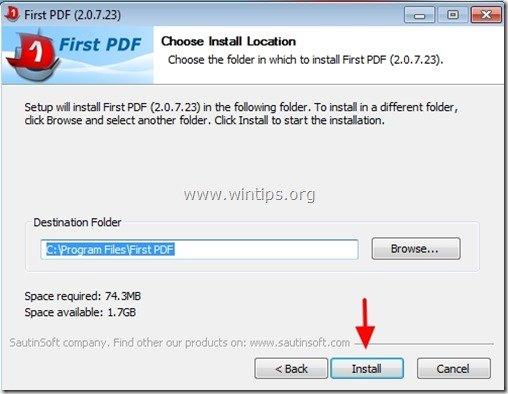
6. Quando a instalação estiver concluída, prima "Next" (Seguinte)
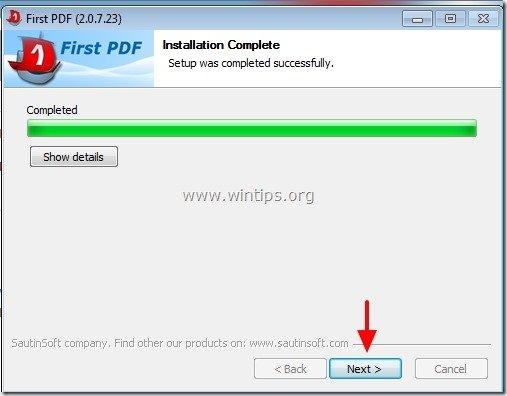
7. Imprensa " Terminar "para começar a trabalhar com o utilitário "Primeiro PDF".

Passo 2: Como usar o First PDF para converter arquivos PDF para documentos Word:
1. iniciar primeiro PDF utilidade:
Você pode começar a trabalhar com Primeiro PDF utilidade por:
a. Duplo clique em " Primeiro PDF " na sua área de trabalho, ou escolhendo:
b. Menu Iniciar > Programas > Primeiro PDF > Primeiro PDF
2. em Primeiro PDF janela principal, pressione "Adicionar PDF ...botão.
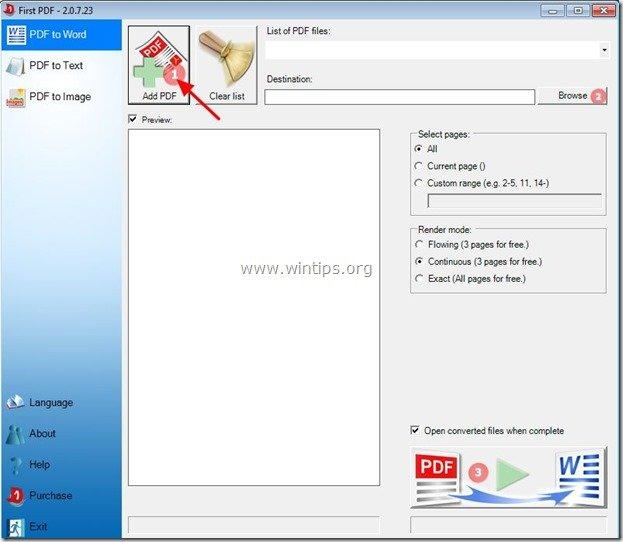
3. Selecione o arquivo PDF que você deseja converter para Word (por exemplo, pdf_sample) e pressione " Aberto ”.
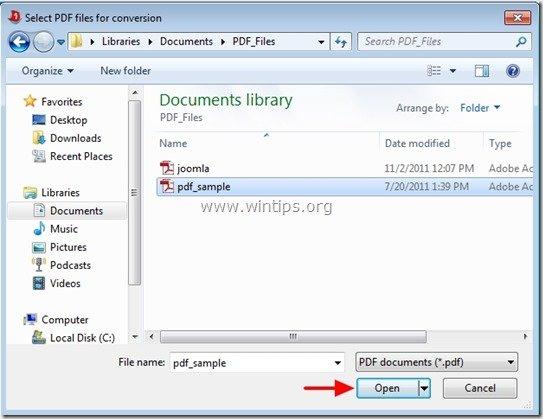
4. em seguida, especifique o Opções de saída * e pressione " Converta ” ( c ) botão:
* Opções de saída disponíveis:
a. Destino: A pasta de destino do arquivo convertido (por exemplo, Meus Documentos).
b. – Intervalo de páginas: O Número de Páginas a serem convertidas (por exemplo, Todas as Páginas)
– Modo Render: Como Renderizar o Documento PDF (ex. Exacto)

5. Quando a conversão estiver concluída, abra a pasta de destino (Output Path) para abrir o arquivo convertido.

Andy Davis
O blog de um administrador de sistema sobre o Windows





